4 façons simples de réduire la taille d'un fichier audio
Les fichiers audio en formats de haute qualité, comme WAV et FLAC, occupent souvent un espace de stockage considérable. Que vous cherchiez à envoyer des fichiers audio par email, à économiser de l'espace sur votre appareil ou à réduire les temps de chargement pour le partage en ligne, savoir comment diminuer la taille des fichiers audio peut être très utile. Cet article présente quatre méthodes simples pour réduire la taille des fichiers audio, en utilisant des outils professionnels comme HitPaw Univd ou des solutions gratuites comme Audacity et iTunes. Découvrez la meilleure solution pour compresser vos fichiers audio sans sacrifier la qualité sonore.
Partie 1 : Le meilleur moyen pour réduire la taille d'un fichier audio
HitPaw Univd (HitPaw Video Converter) est un outil puissant et facile à utiliser conçu pour réduire la taille des fichiers audio volumineux. Il prend en charge une large gamme de formats audio, y compris MP3, WAV, FLAC, et bien plus encore, vous permettant de diminuer la taille des fichiers en les convertissant en formats compressés ou en ajustant les débits binaires. Si vous avez de grands fichiers audio en formats sans perte comme WAV ou FLAC, les convertir en MP3 peut réduire efficacement leur taille tout en maintenant une qualité acceptable. L’ajustement du débit binaire permet également de contrôler la taille sans perte significative de qualité.
HitPaw Univd - Solutions vidéo tout-en-un pour Windows & Mac
Vérifié. 254 145 personnes l'ont téléchargé.
- Prend en charge divers formats audio, y compris MP3, WAV, FLAC, M4A et OGG
- Compresse l'audio en modifiant le débit binaire, l'encodeur, le taux d'échantillonnage et le canal
- Convertit les grands fichiers WAV/PCM, FLAC et ALAC en formats compressés comme MP3, AAC et OGG
- Permet le traitement par lots pour une compression efficace de plusieurs fichiers
- Équilibre qualité audio et taille pour améliorer l'expérience d'écoute
Sécurisé et Vérifié. 254 145 personnes l'ont téléchargé.
Étapes pour réduire la taille des fichiers audio avec HitPaw Univd
Étape 1 :Lancez HitPaw Univd et cliquez sur "Ajouter Audio" ou glissez-déposez vos fichiers.

Étape 2 :Sélectionnez le format de sortie : Après l'importation, choisissez un format sous l'onglet "Audio" et sélectionnez votre qualité préférée.

Étape 3 :Cliquez sur l'icône d'édition et ajustez le débit binaire. Un débit plus faible réduira la taille du fichier.

Étape 4 :Revenez à l'interface principale pour vérifier la taille, le débit et la durée du fichier. Lancez la compression : cliquez sur "Convertir" ou "Convertir Tout" pour commencer.

Étape 5 :Accédez à l'onglet "Converti" pour localiser et utiliser vos fichiers audio compressés.

Partie 2 : Comment réduire la taille d’un fichier MP3 avec un compresseur audio en ligne
Si vous souhaitez réduire rapidement la taille des fichiers audio sans installer de logiciel, Online Audio Compress offre une solution simple et efficace directement depuis votre navigateur. Cet outil est particulièrement pratique pour une utilisation occasionnelle ou lorsque vous travaillez sur un appareil où l'installation de logiciels n'est pas possible. Avec Online Audio Compress, vous pouvez compresser vos fichiers en ajustant les paramètres de qualité, en choisissant des formats compatibles, et en téléchargeant rapidement le résultat.
Avantages
- Aucune installation requise
- Prend en charge plusieurs formats audio
- Utilisation gratuite
Inconvénients
- Support limité pour les fichiers volumineux pour les utilisateurs gratuits
- Nécessite une connexion Internet
Étapes pour compresser un fichier audio en ligne
- 1.Glissez-déposez votre fichier audio pour le télécharger.
- 2.Choisissez la qualité et le format de sortie.
- 3.Cliquez sur "Compresser" puis sur "Télécharger" pour enregistrer le fichier réduit.
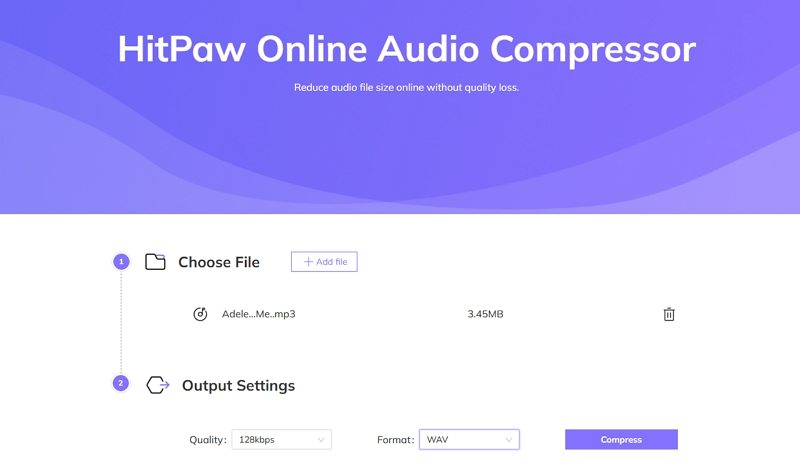
Partie 3 : Comment réduire la taille d’un fichier audio avec Audacity
Audacity est l’un des outils d’édition audio gratuits les plus populaires aujourd’hui, offrant des capacités d’édition étendues ainsi que la possibilité de compresser et de convertir des fichiers audio. Si vous souhaitez réduire la taille d’un fichier audio tout en gardant le contrôle sur les ajustements de qualité, Audacity est une solution polyvalente.
Bien qu’il soit principalement connu pour ses fonctionnalités d’édition audio, Audacity propose également des options pour exporter des fichiers audio vers des formats compressés comme MP3, ce qui en fait un excellent choix pour ceux qui cherchent à économiser de l’espace de stockage sur de grands fichiers audio. Avec des réglages de débit binaire et de qualité ajustables, Audacity vous permet de personnaliser vos niveaux de compression selon vos préférences.
Avantages
- Gratuit et open source
- Large gamme d'outils d'édition audio
- Prend en charge divers formats audio
Inconvénients
- Courbe d’apprentissage pour les débutants
- Non spécifiquement conçu pour la compression
Étapes pour réduire la taille d’un fichier MP3 avec Audacity
- 1.Téléchargez, installez et ouvrez Audacity. Importez votre fichier audio.
- 2.Allez dans Fichier > Exporter et sélectionnez un format pour votre fichier compressé.
- 3.Dans Options de format, choisissez un mode de débit binaire constant et définissez votre débit souhaité.
- 4.Définissez votre niveau de qualité préféré et cliquez sur Enregistrer.
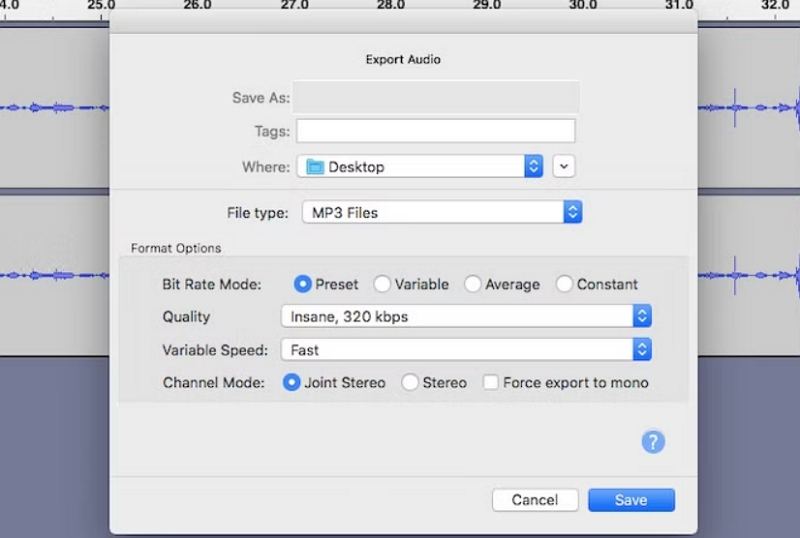
Partie 4 : Comment réduire la taille d’un fichier MP3 avec iTunes
Pour les utilisateurs de l’écosystème Apple, iTunes offre une solution intégrée pour compresser les fichiers MP3 et gérer une grande bibliothèque musicale. Bien qu’iTunes ne soit pas aussi avancé que des outils dédiés à la compression audio, il est très accessible pour les utilisateurs Mac cherchant à réduire la taille des fichiers sans logiciels externes.
Cet outil intégré permet d’ajuster la qualité audio et de créer des fichiers plus petits grâce aux paramètres de l’encodeur MP3, ce qui le rend parfait pour réduire la taille des fichiers MP3 destinés à être lus sur des appareils iOS. Bien qu’il soit limité aux utilisateurs Mac, iTunes offre une méthode simple et directe pour gérer et compresser votre collection audio.
Avantages
- Outil intégré pour les utilisateurs Mac
- Prend en charge la compression MP3
- Facile à utiliser dans l’écosystème iOS
Inconvénients
- Support limité des formats
- Disponible uniquement sur les appareils Mac
Étapes pour réduire la taille d’un fichier audio avec iTunes
- 1.Ouvrez iTunes sur votre Mac. Si le fichier audio n’est pas dans iTunes, glissez-le depuis Finder vers la bibliothèque iTunes.
- 2.Allez dans Edition > Préférences, cliquez sur l’onglet Général, puis sélectionnez Paramètres d’importation.
- 3.Sous Importer en utilisant, choisissez Encodeur MP3 et définissez votre qualité préférée.
- 4.Cliquez droit sur le fichier, sélectionnez Convertir en MP3, et iTunes compressera le fichier.
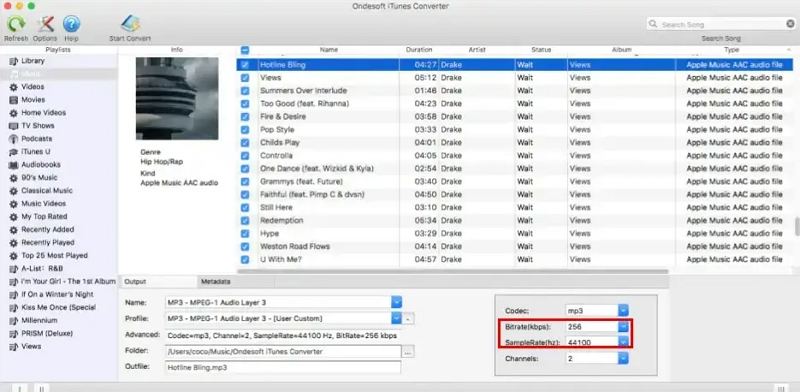
Partie 5 : Questions fréquemment posées sur la réduction de la taille des fichiers audio
Q1. Puis-je compresser des fichiers audio en les zippant ?
A1. Oui, vous pouvez compresser des fichiers audio en les archivant au format .zip ou .rar, mais cette méthode ne réduit généralement pas significativement la taille des fichiers WAV. Pour de meilleurs résultats, envisagez de convertir ou de compresser directement le format audio.
Q2. Comment compresser des fichiers audio pour les envoyer par email ou applications de messagerie comme WhatsApp ?
A2. Pour envoyer de grands fichiers audio par email ou WhatsApp, réduisez d’abord leur taille à l’aide d’outils comme HitPaw Univd, Audacity, iTunes, ou des outils en ligne. Une fois compressés, les fichiers seront plus petits et plus faciles à envoyer.
Q3. Que dois-je rechercher dans un compresseur MP3 ?
A3. Recherchez un compresseur MP3 offrant des options de débit binaire ajustables, un traitement par lots et la prise en charge de divers formats audio. HitPaw Univd est un excellent choix grâce à ses fonctionnalités complètes et sa facilité d’utilisation.
Conclusion
Réduire la taille des fichiers audio est simple avec les bons outils. HitPaw Univd fournit une solution puissante et polyvalente pour ceux qui souhaitent diminuer la taille des fichiers audio tout en conservant la qualité. Si vous cherchez des alternatives gratuites, Online Audio Compress, Audacity, et iTunes offrent toutes des options fiables. Avec ces outils, vous pouvez facilement gérer et réduire la taille de vos fichiers audio pour répondre à vos besoins de stockage et de partage.





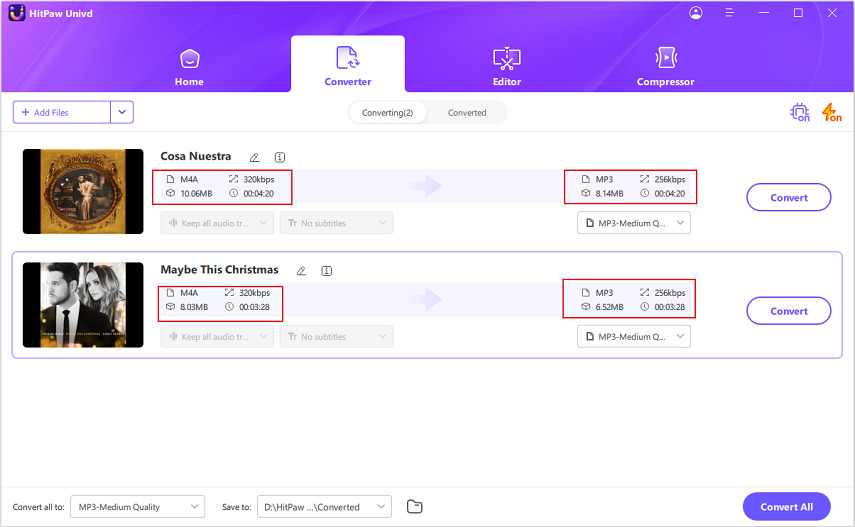






 HitPaw VoicePea
HitPaw VoicePea HitPaw VikPea
HitPaw VikPea HitPaw FotorPea
HitPaw FotorPea
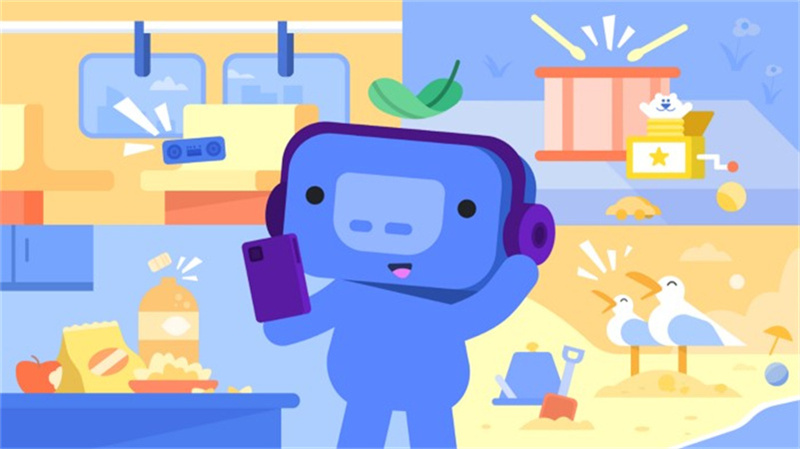


Partager cet article :
Donnez une note du produit :
Clément Poulain
Auteur en chef
Je travaille en freelance depuis plus de 7 ans. Cela m'impressionne toujours quand je trouve de nouvelles choses et les dernières connaissances. Je pense que la vie est illimitée mais je ne connais pas de limites.
Voir tous les articlesLaissez un avis
Donnez votre avis pour les articles HitPaw